Зміст

Установка драйвера для принтера – це процес, без якого неможливо уявити використання подібного пристрою. Природно, що таке твердження стосується і БФП Samsung ML-1865, інсталяцію спеціального ПЗ для якого ми розберемо в цій статті.
Установка драйвера для БФП Samsung ML-1865
Зробити таку процедуру можна декількома, цілком актуальними і робочими способами. Давайте розглянемо кожен з них.
Спосіб 1: Офіційний сайт
В найпершу чергу необхідно перевірити наявність драйвера на офіційному сайті виробника. Так можна бути впевненим в тому, що встановлене ПЗ точно буде безпечним і відповідним.
- У шапці сайту розташовується розділ»підтримка" , який нам і потрібно вибрати для подальшої роботи.
- Для більш швидкого знаходження необхідної сторінки нам пропонують скористатися спеціальним рядком пошуку. Вводимо туди «ML-1865» і натискаємо клавішу «Enter» .
- Відкрилася сторінка містить всю необхідну інформацію щодо розглянутого принтера. Нам потрібно спуститися трохи вниз, щоб знайти»Завантаження" . Потрібно натиснути " переглянути деталі» .
- Повний список всіх завантажень, актуальних для МФУ Samsung ML-1865, з'явиться тільки після того, як ми натиснемо на " переглянути більше» .
- Зручніше встановити той драйвер, який підходить для будь-якої операційної системи. Таке по носить назву «Universal Print Driver 3» . Натискаємо кнопку »завантажити" у правій частині вікна.
- Відразу ж починається завантаження файлу з розширенням EXE. Після завершення скачування просто відкриваємо його.
- &171;майстер&187; пропонує нам два варіанти подальшого розвитку. Так як по все-таки необхідно встановити, а не витягти, то вибираємо перший варіант і натискаємо»ОК" .
- Потрібно прочитати ліцензійну угоду і ознайомитися з його Умовами. Досить буде поставити галочку і клікнути на «ОК» .
- Після цього вибираємо метод установки. За великим рахунком, вибрати можна як перший варіант, так і третій. Але останній зручний тим, що ніяких зайвих прохань від & 171; майстра & 187; не надійде, тому рекомендуємо вибрати його і натиснути»далі" .
- &171;майстер & 187; також пропонує додаткові програми, які можна не активувати і просто вибрати»далі" .
- Безпосередньо установка проводиться без втручання користувача, тому потрібно лише трохи почекати.
- Як тільки все завершиться, &171;майстер&187; просигналізує однозначним повідомленням. Досить натиснути»Готово" .
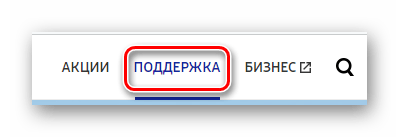
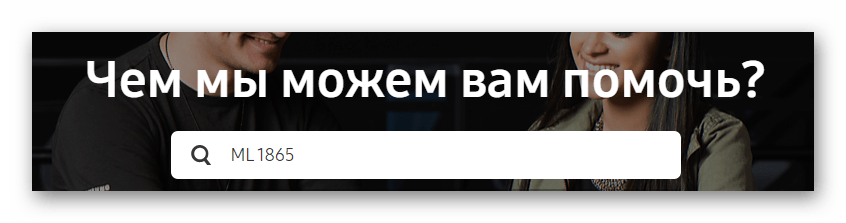
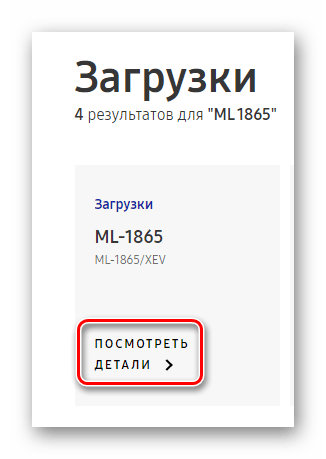
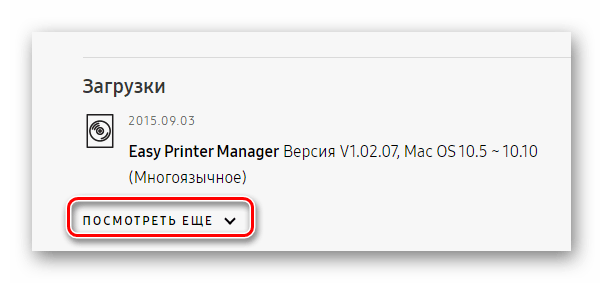
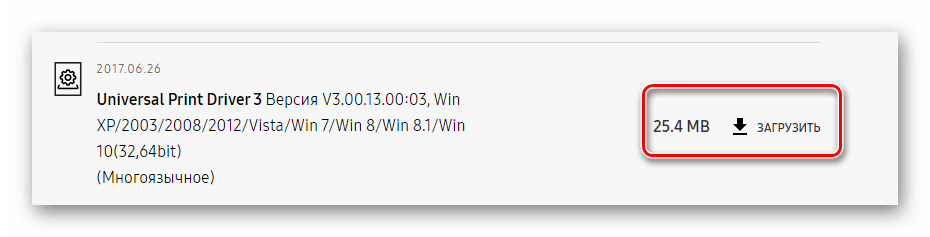
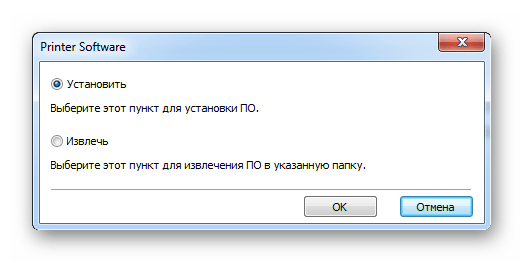
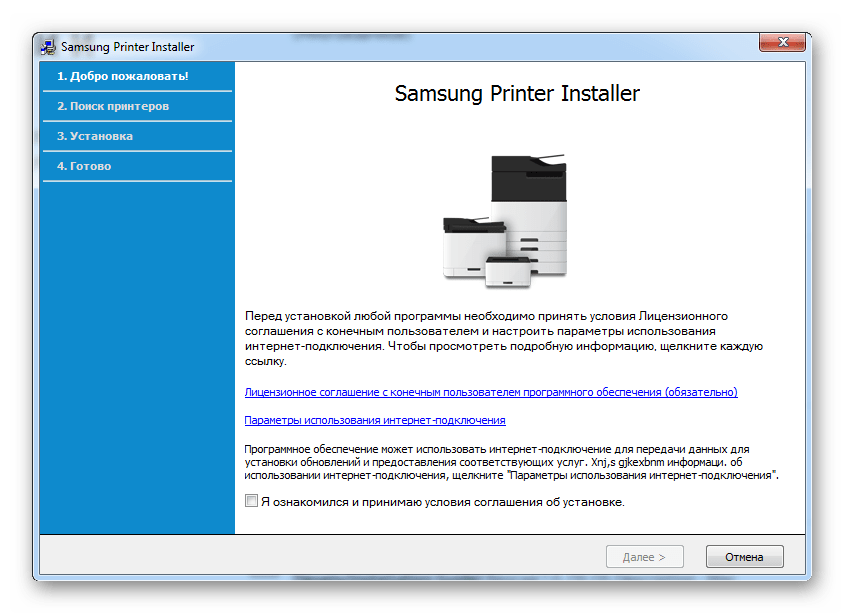
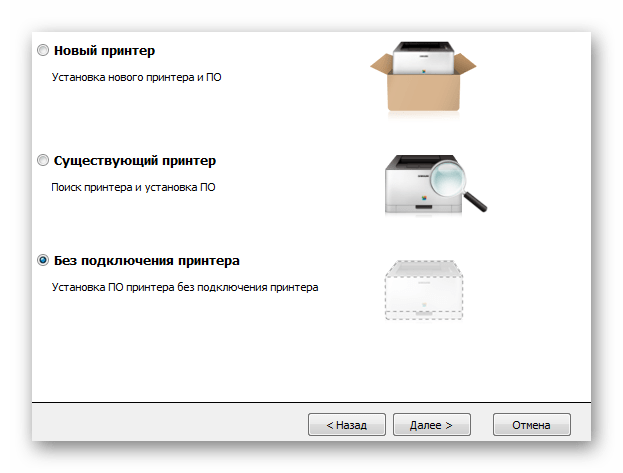
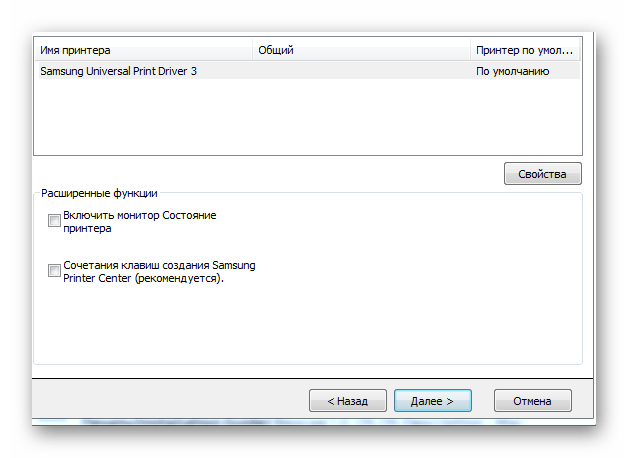
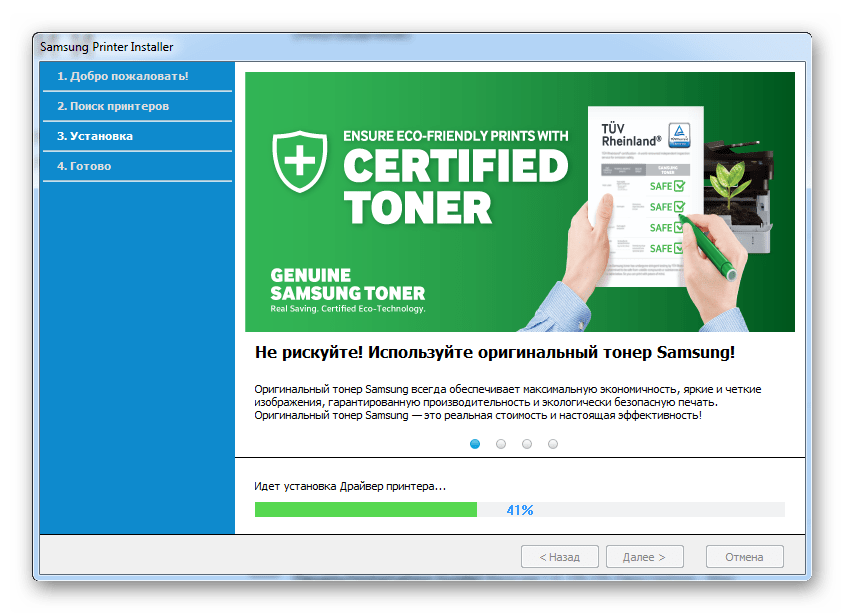

На цьому спосіб розібраний.
Спосіб 2: сторонні програми
Щоб встановити драйвер для розглянутого пристрою, зовсім не обов'язково заходити на офіційні ресурси виробника і завантажувати по звідти. У вашому розпорядженні є кілька досить ефективних додатків, які зможуть виконати ту ж роботу, але набагато швидше і простіше. Найчастіше такий софт сканує комп'ютер і з'ясовує, якого драйвера не вистачає. Ви можете вибрати подібне програмне забезпечення самостійно, скориставшись нашою статтею, де підібрані кращі представники даного сегмента.
Детальніше: Програми для установки драйверів

Однією з таких програм є Driver Booster . Це додаток, що володіє зрозумілим інтерфейсом, простим управлінням і великими базами драйверів. Ви зможете знайти ПО для будь-якого пристрою, навіть якщо офіційний сайт вже давно не надає таких файлів. Незважаючи на всі описані переваги, все ж варто розібратися в роботі Driver Booster краще.
- Після скачування файлу з програмою необхідно його запустити і натиснути на " Прийняти та встановити» . Така дія дозволить вам відразу ж пройти стадію прочитання Ліцензійної угоди і приступити до інсталювання.
- Після завершення цього процесу розпочнеться сканування системи. Процедура обов'язкова, тому просто чекаємо, коли вона закінчиться.
- В результаті ми отримуємо повну інформацію про всі внутрішні пристрої, а, точніше, про їх драйвери.
- Але так як нас цікавить один конкретний принтер, то потрібно ввести «ML-1865» у спеціальному рядку пошуку. Знайти її легко &8212; розташовується вона у верхньому правому куті.
- Після установки залишиться лише перезавантажити комп'ютер.
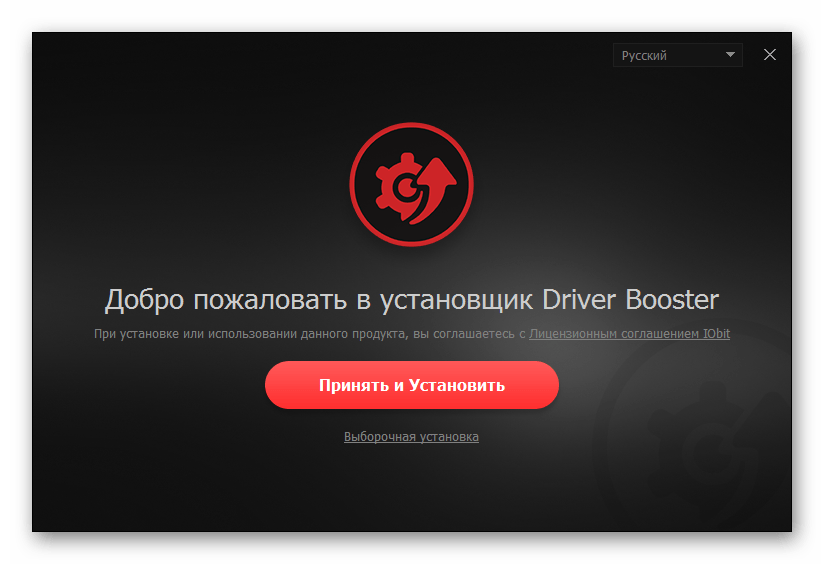
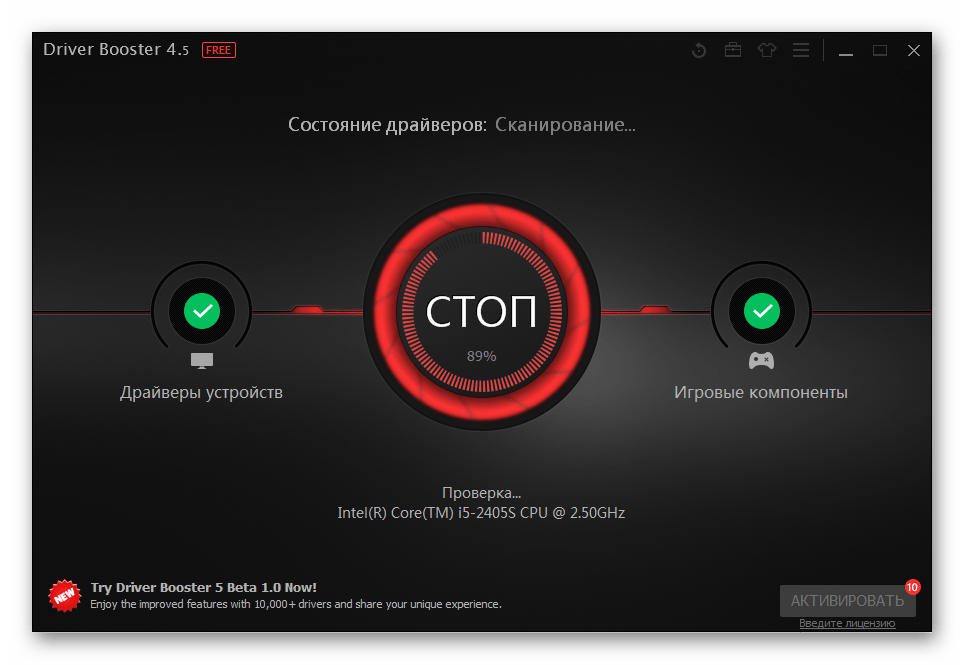
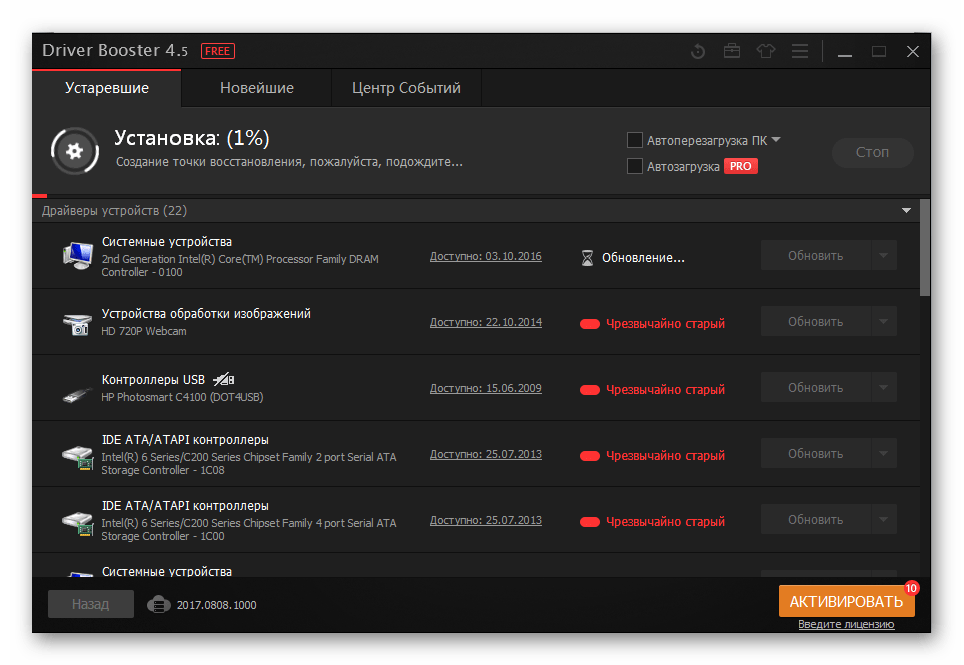
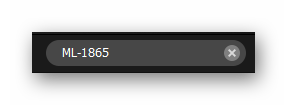
Спосіб 3: Пошук по ID
Будь-яке з пристроїв володіє унікальним номером, яке і дозволяє операційній системі їх відрізняти. Ми можемо скористатися таким ідентифікатором для того, щоб знайти драйвер на спеціальному сайті і завантажити його, не використовуючи ніяких програм і утиліт. Для МФУ ML-1865 актуальні наступні ID:
LPTENUM\SamsungML-1860_SerieC0343
USBPRINT\SamsungML-1860_SerieC0343
WSDPRINT\SamsungML-1860_SerieC034

Незважаючи на те, що такий спосіб відрізняється своєю простотою, необхідно все ж ознайомитися з інструкцією, де знаходяться відповіді на всі питання і різні нюанси.
Урок: Пошук драйверів по ID обладнання
Спосіб 4: Стандартні засоби Windows
Є і такий спосіб, який не вимагає від користувача ніяких додаткових завантажень. Вся дія відбувається в середовищі операційної системи Windows, яка знаходить стандартні драйвери і встановлює їх самостійно. Давайте спробуємо розібратися в цьому краще.
- Для початку відкриваємо " Панель завдань» .
- Після цього робимо подвійний клік по розділу " пристрої та принтери» .
- У верхній частині знаходимо " встановлення принтера» .
- Вибираємо " Додати локальний принтер» .
- Порт залишаємо за замовчуванням.
- Далі потрібно тільки знайти розглянутий принтер в списках, наданих системою Windows.
- На кінцевому етапі просто придумуємо ім'я принтера.
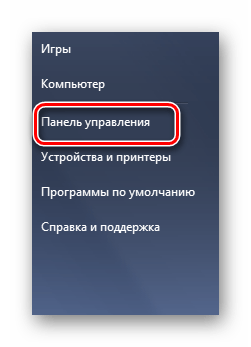
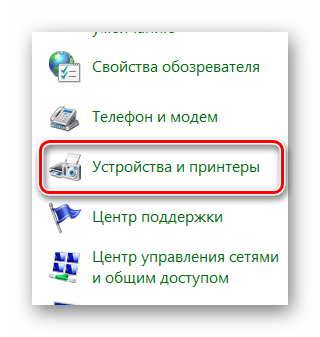
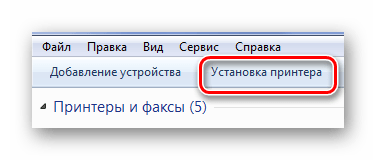
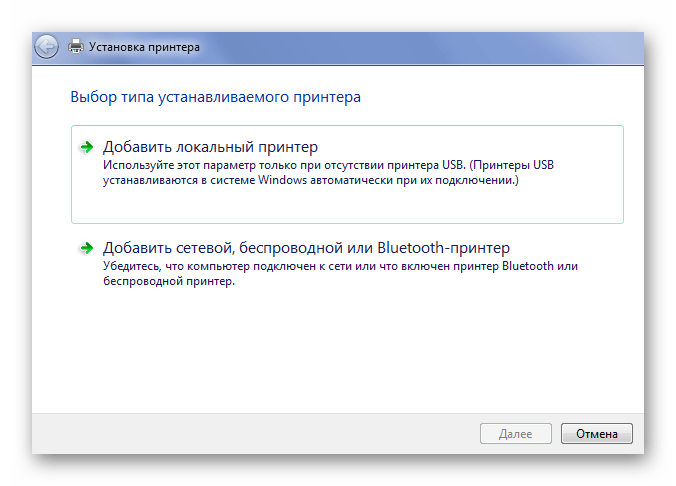
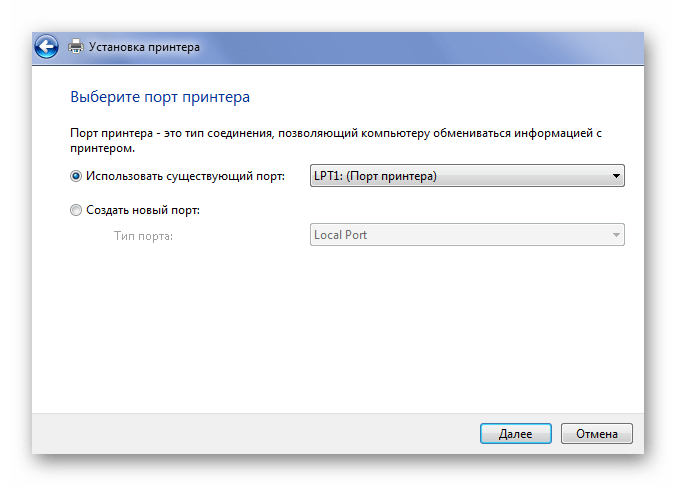
На жаль, не на всіх версіях Windows можна знайти такий драйвер.
На цьому розбір способу закінчено.
До закінчення цієї статті ви дізналися цілих 4 актуальних способу установки драйвера для БФП Samsung ML-1865.




